Bengang juga apabila sedang download lagu dan movie kegemaran, tiba-tiba anda perlu klik resume atau retry. Ulang buat perkara yang sama, masih juga tidak dapat download. Bila dah dapat, tersekat dan terlampau lambat pula.
Internet Sangat Penting
Isi Kandungan
Internet sangat penting untuk kegunaan kita pada masa kini. Ia sangat menganggu dalam urusan seharian jika internet lambat atau tiba-tiba tiada akses internet.
Bila diperiksa, signal internet sangat baik kerana menunjukkan 3G, H+ atau 4G. Apa yang berlaku dan apa masalahnya sehingga tidak dapat membuka aplikasi yang terdapat di telefon?
Jadi, adakah terdapat cara untuk mengatasi masalah ini? Ya, ada. Mari kita lihat cara untuk lajukan internet di telefon anda.

Cara Lajukan Internet Handphone
Jika Internet yang slow itu semasa anda gunakan telefon pintar, sila ikut panduan di bawah ini. Cara lajukan Internet ini terpakai untuk semua penyedia telekomunikasi di Malaysia, termasuk:
- U Mobile
- Celcom
- Digi
- Maxis
- Red ONE
1. Bersihkan Cache
Lakukan pembersihan cache pada aplikasi yang berada di dalam telefon anda terutama sekali aplikasi yang menggunakan Internet. Cache yang terkumpul dalam telefon anda akan melambatkan proses di telefon anda, dan memperlahankan Internet telefon anda. Ikuti langkah dibawah untuk membersihkan cache secara manual.
- Pilih Settings.
- Pilih Applications/Apps.
- Pilih aplikasi yang paling kerap digunakan seperti Instagram, Facebook, browser Internet seperti Chrome, ataupun permainan yang menggunakan Internet.
- Dibahagian App info, pilih Storage untuk memaparkan penggunaan ruang oleh aplikasi tersebut.
- Dibahagian Cache, tekan Clear Cache.
Anda juga boleh membersihkan cache di dalam telefon anda secara automatik menggunakan aplikasi membersihan cache seperti App Cache Cleaner.
2. Ubah Setting Internet
Jika anda ingin tahu, kilang telah menetapkan pautan Internet pada telefon anda pada automatik. Ini bermakna, telefon anda secara automatik akan memilih jenis pautan yang terkuat di kawasan itu.
Misalnya, jika di kawasan itu, telefon anda sering tertera isyarat E, ini bermakna, signal E adalah yang terkuat dan paling stabil di kawasan itu.
Anda boleh ubah setting automatik ini dengan cara berikut:
- Dalam telefon anda, pergi ke Settings. Kemudian, pilih More.
- Cari menu untuk network telefon anda. Misalnya, Mobile networks. Kemudian, pilih Preferred network type. (berbeza mengikut jenis telefon)
- Pada Preferred network type, pilih jenis pautan Internet yang anda ingin gunakan.
- Cuba dahulu pada 4G. Sekiranya tiada signal yang keluar, tukar kepada 3G.
- Sekiranya anda memilih 4G, pastikan setelah anda selesai menggunakan Internet, anda tukar semula pautan Internet anda kepada automatik. Hal ini kerana dalam mod 4G, telefon anda tidak akan dapat membuat sebarang panggilan, ataupun dapat menerima sebarang panggilan.
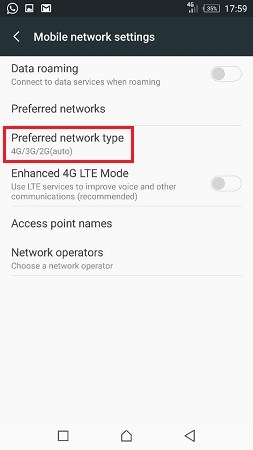
3. Buang widget yang tidak perlu
Widget ialah paparan di dalam home screen telefon anda seperti jam, kalendar, ruangan untuk Google Search atau paparan cuaca. Widget, terutamanya yang menggunakan Internet, sangat memakan kelajuan Internet telefon anda. Buang widget ini daripada home screen anda jika tidak digunakan.
Dalam kebanyakan telefon, cara untuk membuang widget adalah sangat mudah.
- Tekan pada widget tersebut, dan jangan tarik jari anda yang sedang menekan itu daripada skrin.
- Tunggu sehingga ada logo tong sampah yang tertera.
- Kemudian, tarik widget tersebut ke arah tong sampah tersebut.
- Widget anda berjaya dibuang. Anda masih boleh mencari semula widget tersebut sekiranya ingin menggunakannya. Ikut panduan pada setting untuk bahagian Display di dalam telefon anda, dan pastikan anda mendapat setting untuk Home Screen ataupun Widget.
4. Buang Aplikasi Yang Tidak Digunakan
Anda juga perlu membuang aplikasi yang tidak atau jarang digunakan dalam telefon anda.
Kebanyakan aplikasi yang tidak memerlukan penggunaan Internet yang tinggi, tetap akan menggunakan Internet yang tinggi untuk memaparkan iklan yang disertakan dalam aplikasi tersebut.
5. Lajukan Internet Dengan Aplikasi Internet Booster
Aplikasi yang dinamakan sebagai Internet Speed Master dan juga Internet Booster & Optimizer merupakan dua daripada aplikasi yang terbaik setakat ini.
Pastikan aplikasi ini berguna kepada anda tau tidak melalui review feedback oleh pengguna sebelum ini sebelum anda download.
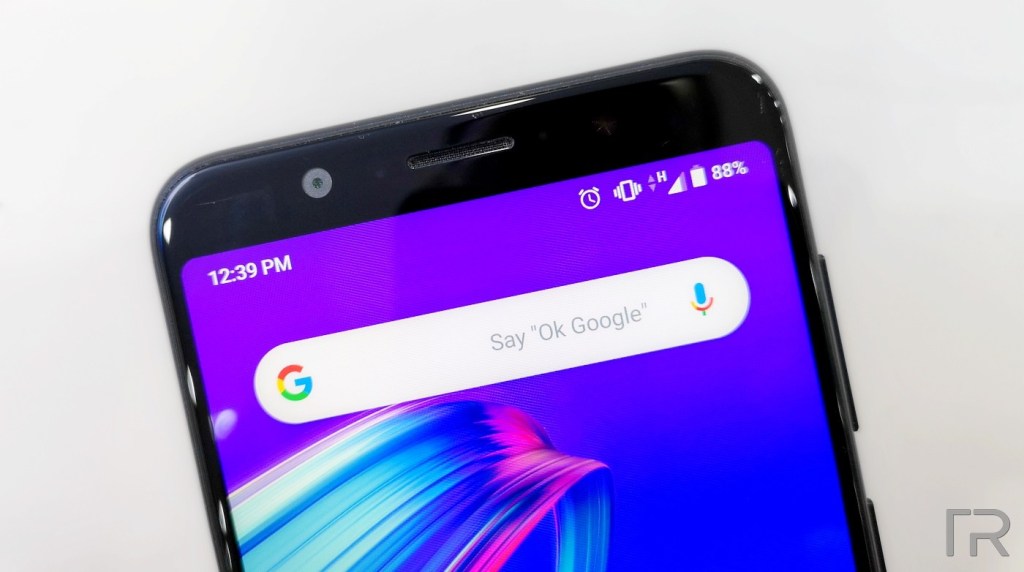
6. Gunakan Pelayar Internet Yang Laju
Setiap telefon telah tersedia ada pelayar internet (internet / web browser) iaitu Chrome, yang merupakan Google Chrome, produk Google.
Sebenarnya, kelajuan Internet juga dipengaruhi oleh jenis browser yang anda gunakan, dan Chrome tidak dapat membantu melajukan Internet di telefon anda.
Anda boleh ke Google Play Store ataupun App Store (sekiranya ada), dan download aplikasi Puffin.
Puffin ialah browser Internet. Dan mengikut kajian yang pernah dijalankan, Puffin adalah antara browser yang terpantas setakat ini.
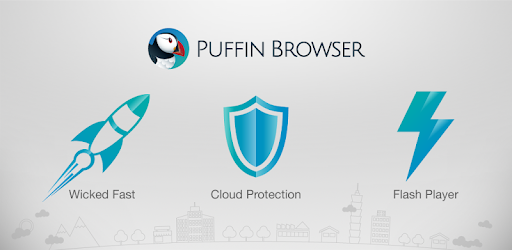
7. Lajukan Internet Dengan Reset Sambungan Internet
Kadangkala, masalah akan timbul aapbila berlaku gangguan sambungan Internet telefon anda dengan menara pemancar.
Hal ini selalu terjadi apabila telefon model lama ataupun telefon yang tidak mempunyai RAM yang besar. Untuk mengatasi masalah ini, gunakan cara ini:
- Padam dan pasang semula telefon anda.
- Aktifkan airplane mode untuk seketika. Kemudian, padam semula airplane mode.

8. Tutup app yang sedang digunakan
Jika menggunakan telefon dan membuka sesebuah aplikasi kemudian keluar daripada aplikasi tersebut dengan menekan butang Back atau Home, aplikasi tersebut tidaklah terus terpadam, sebaliknya masih beroperasi di background untuk telefon anda.
Ini akan melambatkan telefon dan juga kelajuan Internet anda. Malah, membuatkan telefon anda menjadi cepat panas.
Hal ini kerana aplikasi yang masih beroperasi di background memakan RAM anda. Anda perlu mematikan aplikasi ini sekiranya tidak mahu digunakan pada waktu tersebut.
Ada dua cara yang anda boleh gunakan.
1) Menekan Butang Menu Untuk Latest App
- Lihat pada telefon anda. Ada sebuah butang dengan gambar segi empat tepat. Butang ini terdapat pada kebanyakan telefon, dengan sesetengah telefon menggunakan logo lain, tetapi masih mempunyai fungsi yang sama.
- Tertera page-page aplikasi yang anda buka sebelum ini. Tekan X yang tertera biasanya di penjuru untuk window kepada page Anda juga boleh tarik window page itu ke tepi untuk menutup aplikasi itu.
- Atau, tekan sahaja apa-apa butang yang tertera dengan fungsi untuk menutup semua window. Misalnya, Clear All atau Close All.
2) Guna Application Manager
- Pergi ke Settings.
- Cari bahagian Apps atau Application Manager.
- Pilih aplikasi yang anda ingin matikan. Kemudian, pada bahagian App Info, tekan Force stop. (langkah ini mungkin berbeza mengikut jenama telefon)
- Anda juga boleh download aplikasi di Google Play Store atau di App Store, iaitu Advance Task Killer, untuk melakukan fungsi ini secara automatik.
9. Buat Factory Reset
Langkah terakhir untuk lajukan internet adalah dengan melakukan Factory Reset. Tujuannya adalah mengembalikan setting dan sistem asal untuk telefon anda.
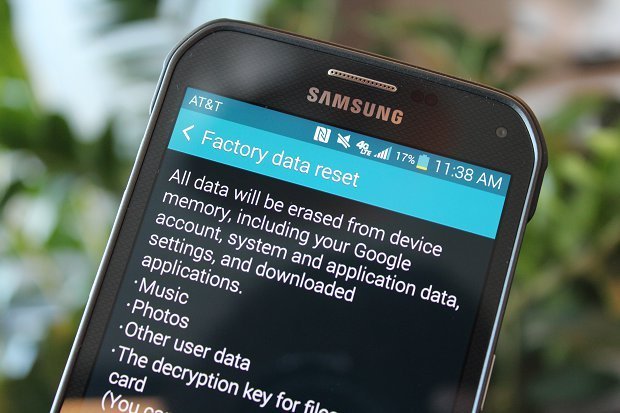
Cara lajukan Internet Unifi
Masalah ini juga berlaku sekiranya anda menggunakan Wifi. Jika lampu merah bernyala, itu menandakan talian internet anda bermasalah.
Jika perkara ini berlaku, ini menandakan bahawa Domain Name System (DNS) sedang bermasalah. Anda boleh gunakan cara ini untuk menyelesaikan masalah anda.
- Buka browser Kemudian, taip 192.168.0.1 di bahagian address bar, dan tekan Enter.
- Anda akan tiba di bahagian login page.
- Login dengan menggunakan username dan password ini:
- Username : operator
- Password : h566UniFi
- Kemudian, pergi ke bahagian Setup. Seterusnya, tekan pada butang WAN di bahagian menu sebelah kiri.
- Di dalam bahagian Wan Configuration, tertera jadual. Pilih baris di mana Protocol ialah PPPoE, dan pada bahagian action, tekan butang Edit.
- Scroll ke bawah sehingga anda dapat melihat perkataan DNS. Untuk Domain Name Server Assignment, pilih Manual.
- Seterusnya, tetapkan digit untuk setiap bahagian ini:
- Domain Name Server (Primary) IP : 8.8.8
- Domain Name Server (Secondary) IP : 8.4.4
- Scroll ke bawah sehingga jumpa butang Apply. Tekan butang ini.
- Proses anda selesai. Proses ini hanya boleh diaplikasikan bagi router yang tahun 2014 dan ke atas sahaja.
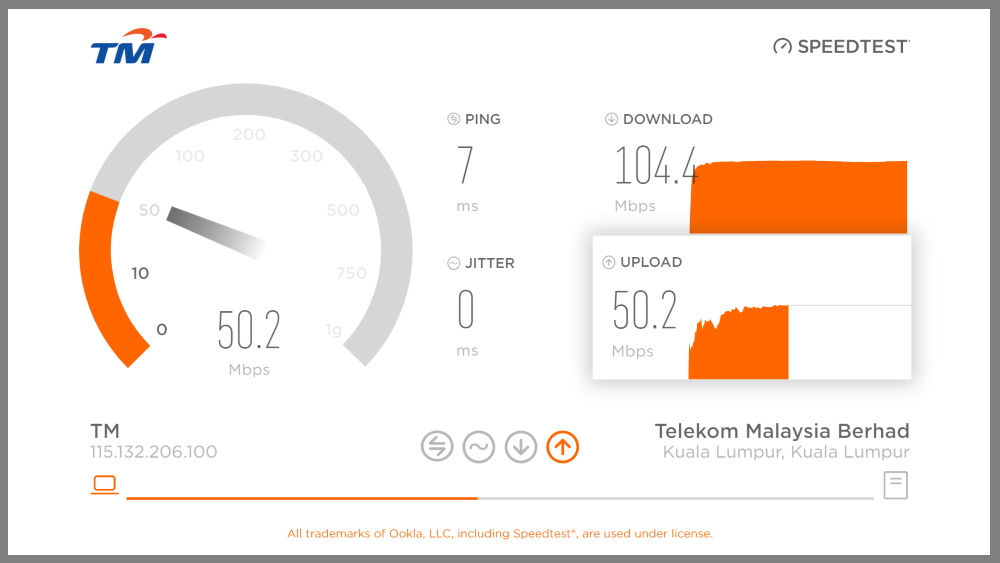
Diharap dengan perkongsian ini, akan memberikan manfaat buat anda untuk meningkatkan kelajuan internet anda.
Sumber :
- The Rohani

